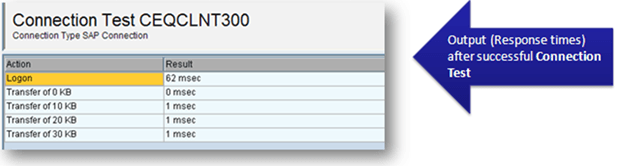Как настроить и протестировать RFC-соединение в SAP – СМ59
Этот урок разделен на 4 раздела.
Шаг 1: Настройка RFC-соединения
Шаг 2: Доверенное соединение RFC
Шаг 3: Тестирование RFC-соединения
Шаг 4: Разрешение ошибок
Шаг 1. Процедура настройки RFC-соединения.
Введите код транзакции SM59
На экране SM59 вы можете перемещаться по уже созданному соединению RFC с помощью дерева параметров, которое представляет собой метод на основе меню для организации всех соединений по категориям.
Нажмите кнопку «СОЗДАТЬ». На следующем экране введите –
- RFC-адрес – Название пункта назначения (может быть Target Системный идентификатор или что-нибудь соответствующее)
- Тип соединения – здесь мы выбираем один из типов (как объяснялось ранее) RFC-соединений в соответствии с требованиями.
- Описание – Это краткое информативное описание, вероятно, для пояснения цели подключения.
После вас'СПАСТИ'После подключения система перенаправит вас на вкладку «Технические настройки», где мы предоставим следующую информацию:
- Target Хозяин– Здесь мы указываем полное имя хоста или IP-адрес целевой системы.
- Номер системы – Это системный номер цели. SAP системы.
- Нажмите кнопку Сохранить
В «Вход в систему и безопасность» Вкладка, Ввод Target информационная система
- Язык – В соответствии с языком целевой системы
- Клиент - В SAP мы никогда не входим в систему, всегда должен быть определенный клиент, поэтому для корректного выполнения нам нужно указать здесь номер клиента.
- ID пользователя и пароль – желательно, чтобы это был не ваш собственный идентификатор входа, а какой-то общий идентификатор, чтобы на соединение не влияла постоянная смена идентификаторов или паролей конечных пользователей. Чаще всего здесь используется пользователь типа «Система» или «Связь». Обратите внимание, что это идентификатор пользователя целевой системы, а не исходной системы, в которой мы создаем это соединение.
Нажмите «Сохранить». RFC-соединение готово к использованию.
Внимание: по умолчанию соединение определяется как aRFC. Чтобы определить соединение как tRFC или qRFC, перейдите в строку меню -> Параметры назначения aRFC/Параметры tRFC; предоставить исходные данные в соответствии с требованиями. Чтобы определить qRFC, используйте вкладку специальных параметров.
Шаг 2. Доверенное соединение RFC
Существует возможность сделать RFC-соединение как «Доверенный». После выбора вызывающей (доверенной) системе не требуется пароль для подключения к целевой (доверяющей) системе.
Ниже приведены преимущества использования доверенных каналов:
- Межсистемная функция единого входа
- Пароль не нужно пересылать по сети
- Механизм тайм-аута для данных входа предотвращает неправильное использование.
- Предотвращает неправильную обработку данных входа в систему из-за механизма тайм-аута.
- Проверяются индивидуальные данные для входа в систему вызывающей/доверенной системы.
Пользователи RFC должны иметь необходимые полномочия в доверенной системе (объект авторизации S_RFCACL).Доверенные соединения в основном используются для подключения SAP Системы управления решениями с другими SAP системы (спутники)
Шаг 3. Тестирование RFC-соединения
После создания RFC (или иногда в случае уже существующих RFC) нам необходимо проверить, установлено ли соединение успешно или нет.
Как показано выше, мы переходим к SM59, чтобы выбрать RFC-соединение для тестирования, а затем раскрываем раскрывающееся меню — «Утилиты->Тест->…«. У нас есть три варианта:
Проверка соединения -> При этом делается попытка установить соединение с удаленной системой и, следовательно, проверяется IP-адрес/имя хоста и другие сведения о соединении. Если обе системы не могут подключиться, выдается ошибка. В случае успеха отображается таблица со временем ответа. Этот тест предназначен только для проверки того, может ли вызывающая система связаться с удаленной системой.
Проверка авторизации -> Он используется для проверки идентификатора пользователя и пароля (указанных на вкладке «Вход в систему и безопасность» для целевой системы), а также предоставленных авторизаций. Если проверка прошла успешно, появится тот же экран, что и для проверки соединения, показанный выше.
Тест Юникод -> Это проверка того, есть ли Target система является Unicode или нет.
Удаленный вход ->Это также своего рода проверка соединения, при которой открывается новый сеанс целевой системы, и нам необходимо указать идентификатор входа и пароль (если он еще не указан на вкладке «Вход в систему и безопасность»). Если пользователь имеет тип «Диалог», создается диалоговый сеанс. Чтобы подтвердить успешную проверку соединения, на выходе будет время ответа для пакетов связи, в противном случае появится сообщение об ошибке.
Шаг 4. Что пошло не так?
Если каким-то образом RFC соединение не установлено успешно, мы можем проверить журналы (для анализа проблемы) на уровне ОС в директории «РАБОТА». Там мы можем найти файлы журналов с соглашением об именах «dev_rfc » и описание ошибки можно прочитать из таких файлов.